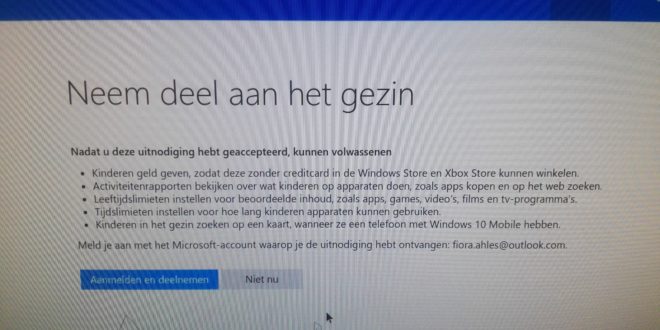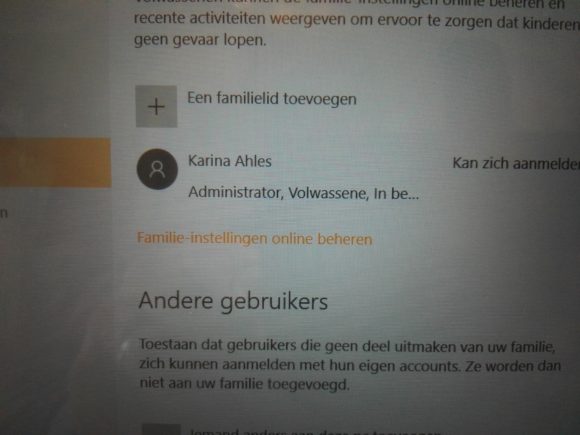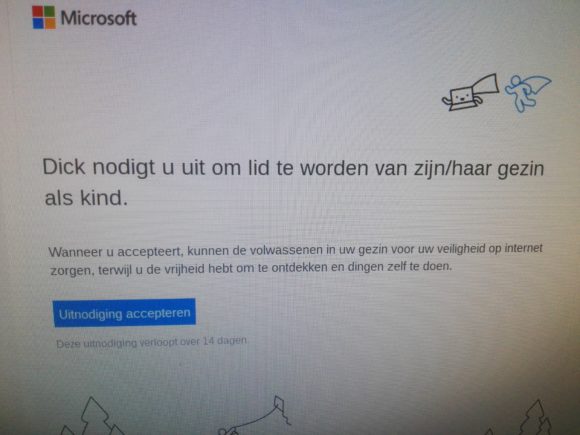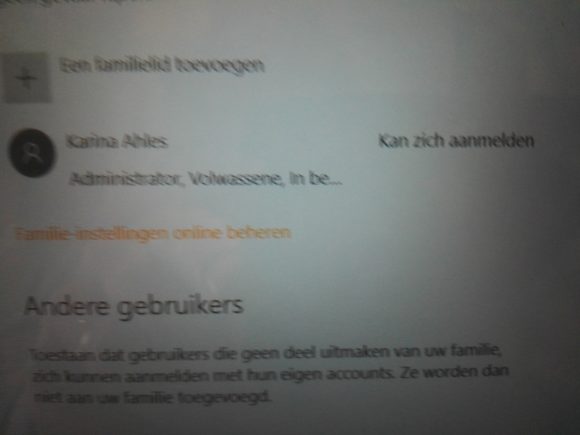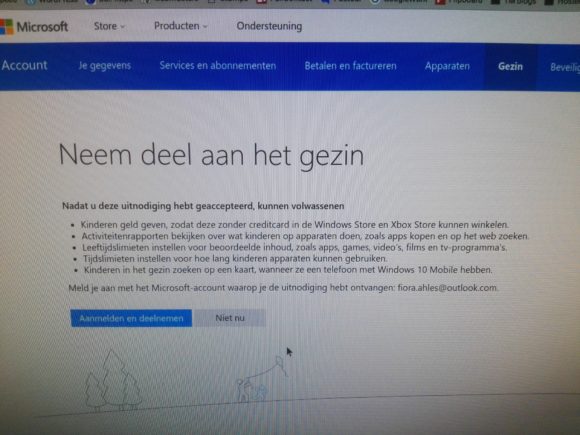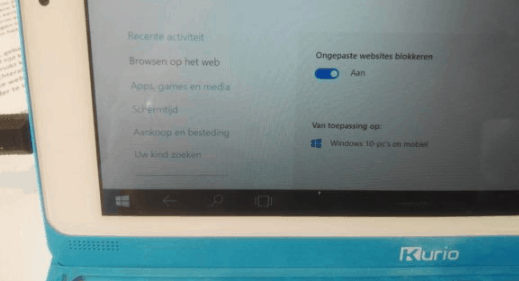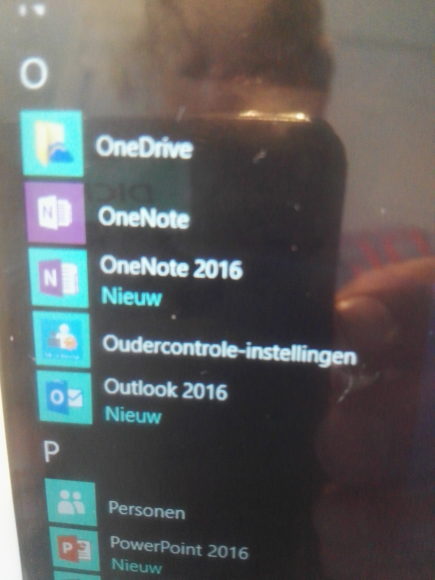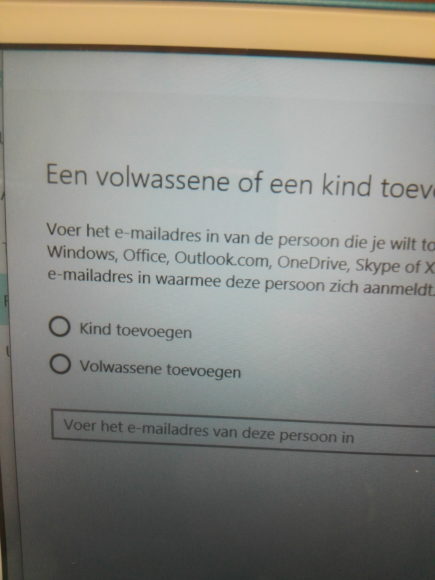Bij het installeren van de echt prachtige, uitermate degelijke en zeer schappelijk geprijsde complete Windows 10 2-in-1 Laptop / Tablet “KURIO SMART” wordt direct gevraagd om familieleden én de kinderen met hun eigen account te activeren. Filosofie is dat vele ouders best wel ongerust zijn over het internetgedrag op Internet.
Bij het installeren van de echt prachtige, uitermate degelijke en zeer schappelijk geprijsde complete Windows 10 2-in-1 Laptop / Tablet “KURIO SMART” wordt direct gevraagd om familieleden én de kinderen met hun eigen account te activeren. Filosofie is dat vele ouders best wel ongerust zijn over het internetgedrag op Internet.
Op de KURIO SMART zijn vast twee apps geïnstalleerd: ‘Creëer een Kinderprofiel’ en ‘Oudercontrole-instellingen’.
Met de eerste App zorg je ervoor dat er speciale kinder-accounts voor Windows worden gecreëerd. Dit verwijst naar een standaard functie van Windows waarin je een account als ‘familielid’ kan toevoegen aan het apparaat. Hebben de kinderen al een account, geef dan de Microsoft account emailadressen op, anders maakt Windows een (kinder)account voor je aan. De emails van dit account kunnen in outlook.com (online) worden bekeken en beheerd.
Wij hebben onze drie kinderen zo aan deze Kurio Laptop toegevoegd. Bij het opgegeven moeten alle kinderen hun email checken en het verzoek tot toegang op de laptop bevestigen. Ze kunnen nu onder hun eigen account inloggen op Kurio Smart.
Wat je als ouder met zo’n kinder-account allemaal kan doen en regelen wordt duidelijk als je de app oudercontrole opent. Hier worden de Familie-instellingen online beheerd. De eerste keer krijgt het kind weer een email, waarin hij/zij accepteert dat ze deel zijn van de familie.
- Kinderen geld geven, zodat deze zonder creditcard in de Windows Store en Xbox Store kunnen winkelen.
- Activiteitenrapporten bekijken over wat kinderen op apparaten doen, zoals apps kopen en op het web zoeken.
- Leeftijdslimieten instellen voor beoordeelde inhoud, zoals apps, games, video’s, films en tv-programma’s.
- Tijdslimieten instellen voor hoe lang kinderen apparaten kunnen gebruiken.
- Kinderen in het gezin zoeken op een kaart, wanneer ze een telefoon met Windows 10 Mobile hebben.
Als je dan in je ouder Microsoft account bent, krijg je een overzicht van je aangesloten kinderen en kan je per kind de schermtijden instellen, geld toevoegen voor het zelf aankopen van Apps, je kan zien wat ze hebben geraadpleegd op het internet en meer van dat soort dingen. Het zijn eenvoudige menu’s die snel in te stellen en aan te passen zijn.
Waarschijnlijk willen alle ouders wel dat hun kinderen het net zelfstandig kunnen afstruinen en vinden ze het misschien wat ongepast om over de schouders mee te kijken. Maar het zal ook voor heel veel ouders een plezierig idee zijn dat sommige inhoud is uitgeschakeld en als het moet kunnen meekijken met wat er aan de hand is.
Een Kurio Smart 2-in-1 laptop / tablet is een prachtig device voor je kinderen. Voor net iets minder dan 200 euro!! Met het toezicht door jou, kunnen ze zelf experimenteren en zowel binnen het Microsoft pakket en de te downloaden apps, als op internet de mogelijkheden onderzoeken op een veilige manier. Overigens… ik moet eerlijk zeggen dat de kinderen niet de enigen zijn die deze Kurio Smart gebruiken. Het is een volwaardige laptop en past prima in een (kleine) tas, dus ik neem hem zelf vaak mee wanneer ik ergens heen ga…
Via deze link, kun je wat meer lezen over onze ervaringen bij het gebruik van de Kurio Smart >>>>
Hieronder nog een video, met meer informatie:
De Windows 10 2-in-1 Laptop / Tablet “KURIO SMART” bestel je hier >>>>
 TrotseMoeders: magazine voor moeders door moeders Een site door moeders, voor (bijna) moeders. Wij delen onze ervaringen!
TrotseMoeders: magazine voor moeders door moeders Een site door moeders, voor (bijna) moeders. Wij delen onze ervaringen!